|
Deze les is geschreven en
gemaakt in Psp 9 maar kan ook gemaakt worden in een ander psp progje |
|
Het kan zijn dat bij een ander
programma de instellingen zoals |
|
Lettertype grote en andere
instellingen iets afwijkt. |
| |
| |
|
De tubes die ik
gebruikt heb zijn van: LB - Mary |
|
|
|
Dank
je wel dat ik jullie tubes mag gebruiken. |
|
|
|
|
|
De andere tube is mij niet bekend, mocht iemand ze herkennen |
|
en er bezwaar tegen hebben, laat het me dan even weten |
|
dan verwijder ik ze. |
|
Heb respect voor de tube makers en laat ze in originele staat. |
| |
|
Benodigdheden voor deze les. |
Materialen kan je
.gif) ophalen. ophalen. |
|
|
| |
| |
|
Deze filter heb je nodig: |
|
Filter
&<Sandflowers
Specials V > - Design Blinds |
|
Filter &<BKg Designers sf 10
l> - Blinds
vertical |
|
Filter &<BKg Designers sf 10
lll> - Solid -
Solar - Fabric |
|
De Filter
kan
Hier je ophalen
Of elders op
internet |
| |
| |
|
Open voor je aan het lesje
begint altijd alle tubes. |
|
Doe bij iedere tube shift D, dan
heb je een kopie, |
|
En sluit de originele, zo blijft
de originele in goede staat, |
|
voor het geval dat er iets fout
gaat. |
|
Doe dit altijd bij ieder lesje. |
| |
| |
|
 |
| |
| |
|
01-Open
een nieuwe transparante afbeelding 800-650 pixels.
|
|
02-Zet
in het kleuren palet je
achtergrondkleur
op: kleur
#BD6600 |
|
03- Vul de transparante
laag met je achtergrondkleur |
|
04-Open de
Tube:1070-misted
paiaje-LB Tubes |
|
05-Bewerken-KopiŽren,activeer
je afbeelding |
|
06-Bewerken-Plakken
als nieuwe laag |
|
07-Afbeelding-Formaat
wijzigen 110%,Alle
lagen niet aanvinken |
|
08-Schuif hem met je verplaatsings
gereedschap op de
plaats,zie print |
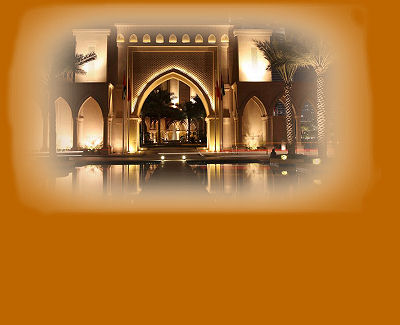 |
|
09-Effecten-insteekfilters-
&<Sandflowers
Specials V > -
Design Blinds,
|
|
Ik
heb de filter in Unlimited geimporteerd, |
|
daarom zie je een iets ander veldje.Maar kijk naar het |
|
rechtse gedeelte, dit zie je als je hem los in psp hebt gezet. |
|
Het kan zijn dat een
gewone losse filter
een ander resultaat
geeft |
|
instelling zie print |
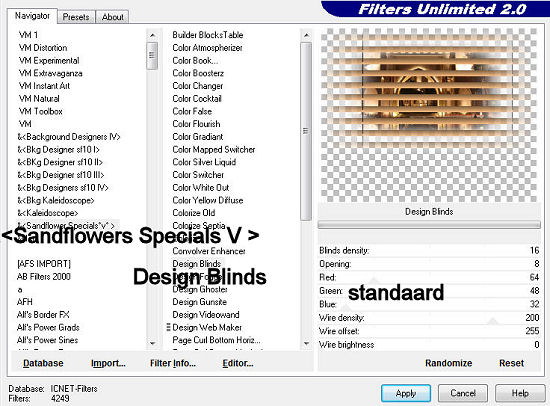 |
|
10-Effecten-Randeffecten
-accentueren |
|
11-Open de Tube:Mary
14 jan 12-1 |
|
12-Bewerken-KopiŽren,activeer
je afbeelding |
|
13-Bewerken-Plakken
als nieuwe laag |
|
14-Schuif hem met je verplaatsings
gereedschap op de
plaats,zie print |
 |
|
15-Lagen-Dupliceren |
|
16-Lagen -
samenvoegen - omlaag
samenvoegen |
|
17-Aanpassen-scherpte-verscherpen |
|
18-Open de Tube:Mary
14 jan 12-12 |
|
19-Bewerken-KopiŽren,activeer
je afbeelding |
|
20-Bewerken-Plakken
als nieuwe laag |
|
21-Schuif hem met je verplaatsings
gereedschap op de
plaats,zie print |
 |
|
22-Lagen-Dupliceren |
|
23-Lagen -
samenvoegen - omlaag
samenvoegen |
|
24-Effecten-Randeffecten
- accentueren |
|
25-Open de
Tube:830-woman-LB
TUBES |
|
26-Bewerken-KopiŽren,activeer
je afbeelding |
|
27-Bewerken-Plakken
als nieuwe laag |
|
28-Afbeelding-Formaat
wijzigen 80% alle
lagen niet aan
vinken |
|
29-Schuif haar met
je verplaatsings
gereedschap op de
plaats,zie print |
 |
|
30-Lagen-samenvoegen-Alle
lagen samenvoegen |
|
31-Afbeelding-randen
toevoegen-80 pixels
Symmetrisch met de
kleur #662e00 |
|
32-Activeer je
Selectie gereedschap-Toverstaf,instelling
zie print |
 |
|
33-Selecteer de rand
met 80 pixels |
|
34-Lagen -nieuwe
rasterlaag |
|
35-Vul deze laag met
je achtergrondkleur
#bd6600 |
|
36-Effecten-insteekfilters-
<BKg Designers sf 10
l> - Blinds
vertical,
|
|
Ik
heb de filter in Unlimited geimporteerd, |
|
daarom zie je een iets ander veldje.Maar kijk naar het |
|
rechtse gedeelte, dit zie je als je hem los in psp hebt gezet. |
|
Het kan zijn dat een
gewone losse filter
een ander resultaat
geeft |
|
instelling zie print |
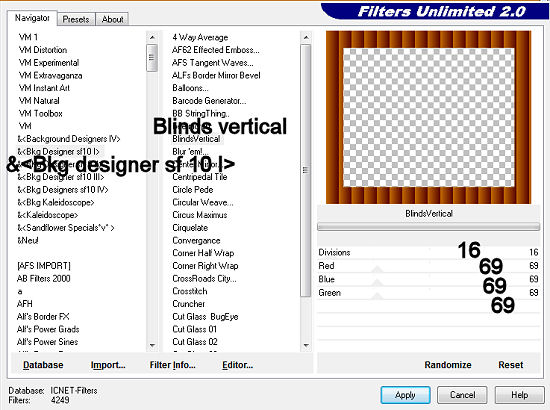 |
|
37-Laat selectie
staan |
|
38-Effecten-insteekfilters-
<BKg Designers sf 10
lll> - Solid -
Solar - Fabric,
|
|
instelling zie print |
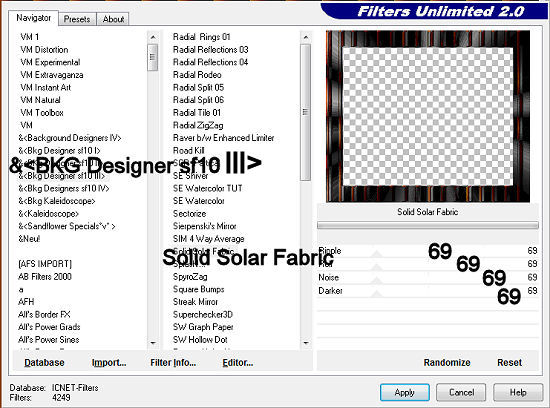 |
|
P.S- Het kan zijn
dat de rand er bij
jou anders uit ziet,
dit kan namelijk
verschillen qwa
progje |
|
En...... of je de
filter gebruikt via
unlimited of gewoon
een losse filter |
|
Maakt niet uit, als
het idee van de rand
maar klopt |
|
39-Selecties-niets
selecteren |
|
40-Open de
tube:afbeelding1
elly |
|
41-Bewerken-KopiŽren,activeer
je afbeelding |
|
42-Bewerken-Plakken
als nieuwe laag
[ hij staat gelijk
goed] |
|
43-Open de Tekst
tube:Hotsummer tekst |
|
44-Bewerken-KopiŽren,activeer
je afbeelding |
|
45-Bewerken-Plakken
als nieuwe laag |
|
46-Schuif de tekst
met je verplaatsings
gereedschap op de
plaats, zie print |
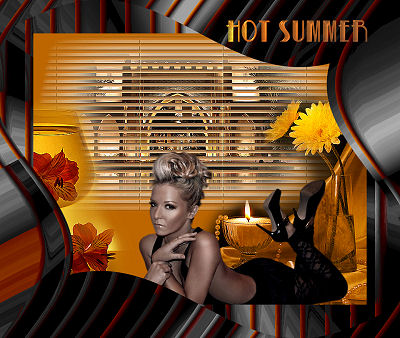 |
|
47-Lagen-Nieuwe
rasterlaag |
|
Zet je watermerk in
je afbeelding |
|
48-Lagen-samenvoegen-Alle
lagen samenvoegen |
|
49-Afbeelding-randen
toevoegen-3 pixels
Symmetrisch met de
kleur #662e00 |
|
50-Afbeelding-Formaat wijzigen
600 langste zijde
|
|
ik gebruik intelligent dit is een nieuwe resolutie. |
|
51-Ga naar
bestandóexporteren, sla het op als JPG,
|
|
en geef de afbeelding een
naam. |
| |
| |
| |
| |
| |
| |
|
En het
lesje is nu helemaal klaar. |
|
Ik hoop dat
jullie deze les heel erg leuk vonden |
|
|
|
|
|
Dit lesje is Geregistreerd
bij U.T.R |
|
 |
| |
| |
|
|
|
Hier de
uitwerkingen die mijn testers gemaakt hebben, |
|
met hun
eigen tubes. |
|
|
|
Dank je wel
dat jullie mijn lesje hebben getest. |
| |
|
Elou |
|
 |
|
Elou 2e uitwerking |
|
 |
|
Tooske |
|
 |
|
Sonja |
|
 |
| |
| |
| |
| |
|
 |
| |
| |
| |
| |
|
 |
| |
| |
|
 |
| |